Ponekad ćete možda morati da se prebacite na drugi audio uređaj usred Lync sastanak ili poziv ako trenutni uređaj ne radi.
Ako je povezan neki drugi uređaj, možete da se prebacite na njega bez potrebe da napuštate prozor razgovora. Ako je povezan neki drugi uređaj, pogledajte članak Podešavanje i testiranje Lync zvuka.
Prebacivanje na drugi audio uređaj
-
Postavite pokazivač na dugme Telefon/mikrofona

-
Kliknite na karticu UREĐAJI, a zatim izaberite željeni uređaj.
Lync se na novi uređaj bez prekidanja razgovora.
Savet: Ako je stoni telefon povezan sa računarom i želite da prebacite zvuk na njega, možete samo da podignete slušalicu ili pritisnete dugme zvučnika.
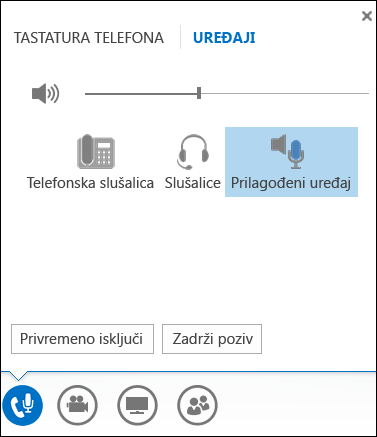
Više informacija o Lync zvuku:
-
Privremeno isključivanje i ponovno uključivanje zvuka u Lync sastanku ili pozivu
-
Ako koristite aplikaciju Microsoft 365, pogledajte članak Korišćenje zvuka u Skype za posao (Lync) sastanku (Office 365).
-
Ako ne koristite aplikaciju Microsoft 365, pogledajte članke Korišćenje zvuka na Skype za posao (Lync) sastanku i Skype za posao (Lync) audio kartica sa kratkim uputstvima.










